电脑屏幕黑屏闪烁 电脑显示屏频繁闪黑屏怎么办
当我们使用电脑时,偶尔会遇到屏幕闪烁或黑屏的情况,这种现象可能会让人感到困扰和不安,因为电脑屏幕是我们与电脑交互的重要途径。频繁的屏幕闪烁或黑屏问题可能会影响我们的工作效率,甚至导致数据丢失。当我们遇到这种情况时,我们应该如何解决呢?本文将为大家介绍一些常见的解决方法,帮助大家应对电脑屏幕频繁闪烁和黑屏的问题。
方法如下:
1.软件原因:
2.一、检查显示刷新率设置是否正确,右击桌面空白处,选择显示设置
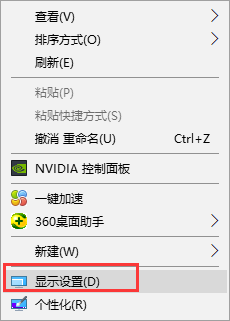
3.2、打开显示界面,下拉,点击高级显示设置
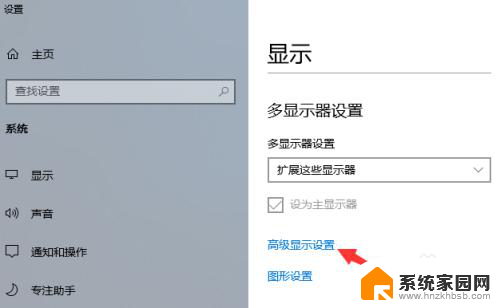
4.3、点击高级显示设置下的显示适配器属性
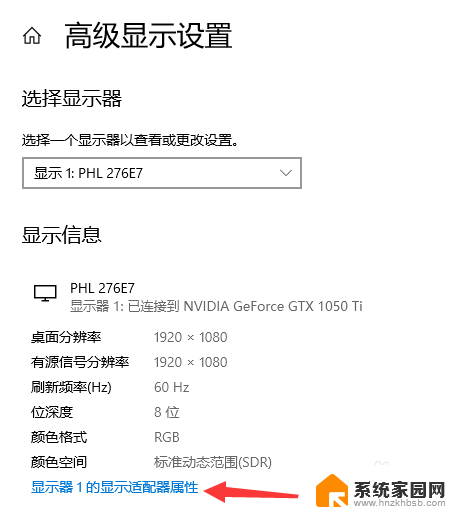
5.4、选择监视器选项卡,从中可以看到显示器的刷新频率设置为“60” ,这正是造成显示器屏幕不断抖动的原因。将新频率设置为“75”以上,再点击确定,有的只有60HZ,就选择默认的即可
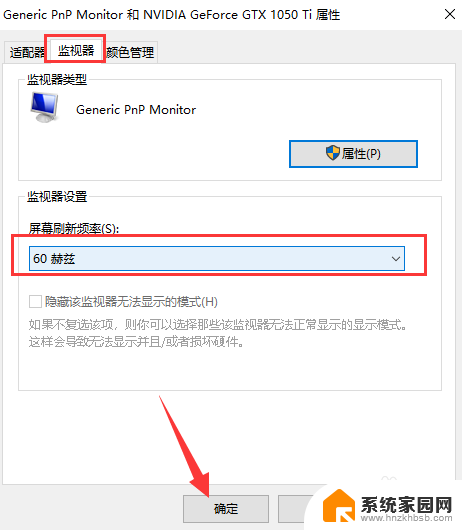
6.二、检查显卡驱动程序是否正确
7.1、有时我们进入电脑的显示器刷新频率时,却发现没有刷新频率可供选择。这就是由于前显卡的驱动程序不正确或太旧造成的。右击计算机,选择管理
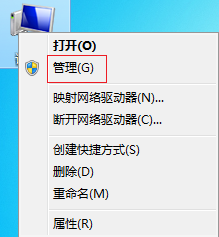
8.2、选择设备管理器,右侧找到显示适配器将其打开
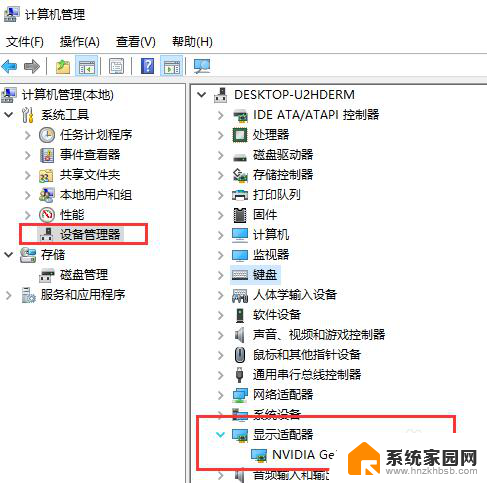
9.3、右击选择更新显卡驱动即可

10.硬件原因:
11.一、查看是否是显示器的原因,可以尝试连接其他显示器测试一下,

12.二、电脑周围是否存在干扰

13.观察电脑显示器周围是否存在强电场或强磁场的干扰,磁场干扰非常容易导致电脑屏幕抖动或者闪烁。排除方法是将电脑放置在另外一个空旷的地方再观察下,也可以去别的地方拿一台好的电脑过来测试排除,尽量不将显示器靠近大型电器产品附近。
14.也可以重新启动电脑显示器看看,一般目前的显示器在开启过程都具有自动消磁功能。

15.三、显示器硬件问题或电源问题
以上就是电脑屏幕黑屏闪烁的全部情况,如果遇到这种问题,可以按照以上方法来解决,希望对大家有所帮助。
电脑屏幕黑屏闪烁 电脑显示屏频繁闪黑屏怎么办相关教程
- 联想电脑屏幕闪烁黑屏 笔记本电脑黑屏闪烁解决方法
- 电脑闪烁黑屏 电脑显示屏突然黑屏怎么办
- 电脑显示屏闪烁横条纹 电脑显示屏闪烁横条纹排除方法
- 手机打不开屏幕一闪一闪的 手机屏幕一闪一闪黑屏怎么办
- 电脑闪屏怎么解决方法 电脑显示器频繁闪屏解决方法
- 手机屏幕为什么一闪一闪的 手机屏幕一闪一闪黑屏
- 电脑屏幕不停闪烁 电脑屏幕闪烁不停怎么解决
- 显示器刚开机闪屏过一会就好 电脑开机后黑屏一直闪烁怎么办
- 手机屏幕一会儿亮一会儿暗 手机屏幕频繁闪烁怎么办
- 笔记本电脑开机闪屏又黑屏 笔记本电脑黑屏闪烁怎么处理
- 笔记本电脑怎么打开麦克风说话 笔记本电脑麦克风功能怎么使用
- 163邮箱绑定的手机号码如何更改 163邮箱更换手机绑定步骤
- 电脑里微信缓存怎么清理 如何清理电脑版微信的缓存文件
- 小爱音响如何连接 小爱音箱怎么和电视连接
- 指纹锁添加指纹在哪里设置 华为笔记本电脑如何设置指纹解锁
- 罗技无线鼠标的usb接口没了 能配吗 罗技无线鼠标接收器不见了怎么办
电脑教程推荐
- 1 笔记本电脑怎么打开麦克风说话 笔记本电脑麦克风功能怎么使用
- 2 罗技无线鼠标的usb接口没了 能配吗 罗技无线鼠标接收器不见了怎么办
- 3 苹果无法连接itunes store 无法连接到iTunes Store的解决方案
- 4 电脑连手机热点无法访问internet 电脑连接手机热点连接不上网络怎么办
- 5 三星解锁屏幕过渡效果 三星手机解锁过渡效果怎么调节
- 6 电脑显示屏字体模糊怎么设置 解决显示器字体模糊问题
- 7 电脑开机之后出现蓝屏怎么办 电脑开机蓝屏解决方法
- 8 电脑如何自己设置壁纸 电脑桌面壁纸设置方法
- 9 笔记本扬声器静音了怎么恢复声音 电脑扬声器突然没有声音了
- 10 电脑如何将c盘再分一个盘 电脑硬盘C盘怎么分区